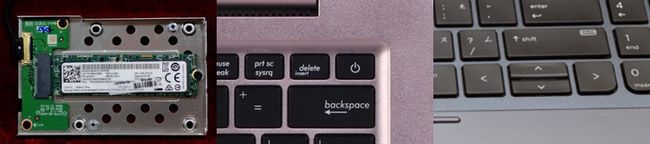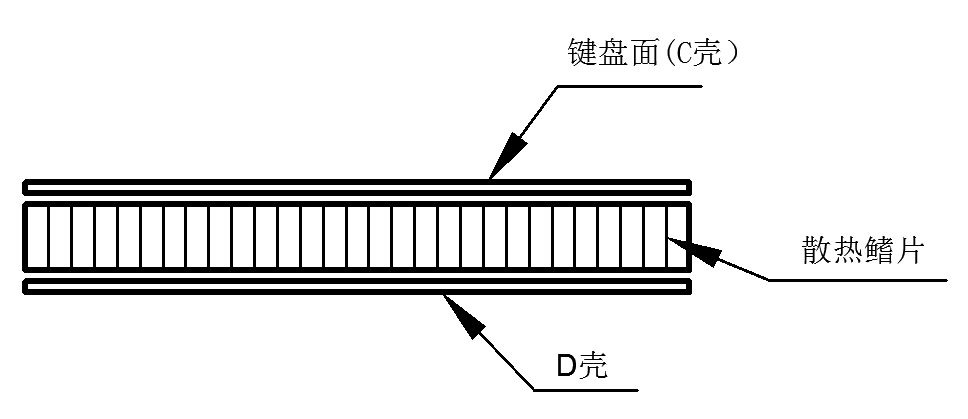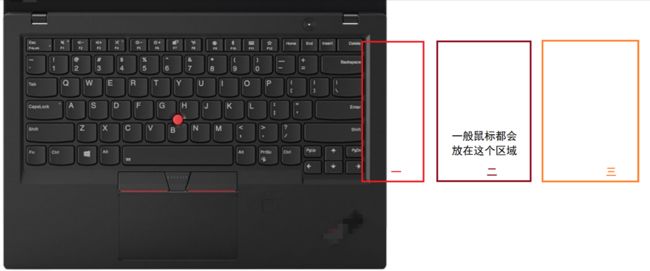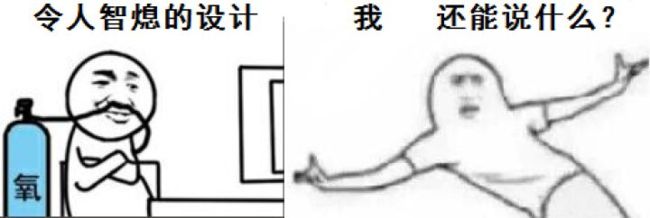前言
笔记本电脑产业发展了几十年,近两年更是被调侃“已经成为夕阳产业”。
然而各大厂商依旧在争先恐后的比蠢,无论是低端机型还是高端机型,
你都能在它们的产品中找到许多的反人类设计。
这些乍一看上去就很蠢,实际上真的非常蠢的设计,
都会在一定程度上降低用户的使用体验。
究其根本,笔记本电脑在本质上依旧是供人使用的工具,
而一件趁手的工具,应当符合人的使用习惯,遵从人体工程学设计。
消费者通过使用笔记本电脑,会对其外观、发热、续航等各项指标有非常直观的理解和感受。
而一台笔记本的散热设计是否科学合理,就会很直接的影响到用户的使用体验。
正文
我们都知道核心温度取决于散热模组,而散热模组的散热性能取决于它的结构:
简略的说,
导热底板厚度适中;
铜管直径越粗,长度越短,弯折次数越少,弯折角度越小,数量越多;
均热板覆盖发热元件越多;散热鳍片体积越大;风扇风量越大的散热模组,
它的散热性能就越高。
最后不能忘了导热介质,
绝大多数的笔记本电脑原装硅脂的导热效果极差,
在更换热导系数更高的导热介质后,核心温度降幅度会非常大。
详细的散热模组讲解可参考:笔记本散热是否有黑科技?——孤独凤凰战士
人的手掌正常温度大概在31℃左右,
手掌处于超过这个温度范围环境的后就会有温热感,
当温度超过45℃左右时,就会有明显的热感。
感觉到“烫”的温度是从50℃左右开始的,
手掌在60℃左右的温度环境下持续五分钟以上时,就有可能造成低温烫伤。
市场上有一些笔记本电脑,它们在高负载时的核心温度并不是很高,
但用户在使用时却会认为电脑很热。
所以我们并不能仅凭负载时的“核心温度”来衡量一台笔记本散热的优劣,
因此要增加一些其它的衡量标准。
衡量标准一:出风口位置
这是一个老生常谈的问题,然而至今重视它的人也不是很多。
我们都知道热量从核心经由热管传导至散热鳍片,
再由风扇将散热鳍片上的热量送出去,所以散热鳍片的温度也是非常高的。
目前笔记本电脑都在朝轻薄化发展,
散热鳍片与外壳之间的空隙也是越来越窄,有些本子甚至已经贴合,
这种结构会导致散热鳍片中尚未被吹走的热量迅速传导至外壳,
使得散热鳍片两侧的外壳温度也随之增高。
以某出风口在机身右侧的机型为例:
在高负载的情况下,
区域一范围内温度极高,会感到烫手;
区域二范围内温度较高,会感到很热;
区域三范围内温度中等,会感到温热。
在中高负载的情况下,
区域一温度变化不大,区域二/三温度会有所缓和。
这种情况就是常说的“碳烤熊掌”。
如果在中/低负载的情况下,,
那么区域一会有一定的热感,区域二/三温度相对较低。
但区域二/三温度低并不是一件好事,
因为热量在区域一就基本散光了,
而风扇一直在向外排风,机身右侧的空气则会不停的流动。
试想一下,寒冷的冬天里,你在没有暖气/尚未供暖的室内,
出风口带动机身右侧的低于手掌温度的冷空气做着不可名状的运动,
顺便带走你手部表面的那可怜的暖气保护层,
紧接着丝丝冷风吹在右手上,再一路顺着袖口灌入手臂~
同理,出风口在机身左侧时,左手也绝对不会好过。
当我们的双手在使用键盘鼠标时,
处于常温+气流相对静止的环境中是比较舒适的。
由于不同的程序对在运行时对系统性能的占用都有所不同,
同时也存在峰值与谷值,并且相差甚远。
例如某程序在某一时刻突然大幅提高了对CPU性能的需求。
这时CPU就会迅速提升频率以提升性能,与此同时CPU温度也会随之增加,
温度传感器在检测到CPU温度飞升时,就会令风扇开始旋转或提高转速。
这里就牵扯到了“风扇策略”的问题,
由于每个品牌都有自己独有的一套散热策略,
不同定位的机型也有细分,所以就很难一一列出。
然而众口难调,
至今也没有一套适用于所有消费者的“风扇策略”。
所以无论风扇是一直转还偶尔转,无论吹的是冷风还是热风,
在吹到比较干燥或满是手汗的手掌上时,
都会令人感到不适。
综上所述,
我个人认为出风口放置在机身后侧,才是比较科学合理的设计。
衡量标准二:键盘面热量分布
那么出风口在机身后侧的笔记本电脑散热都优秀么?
答案是否定的。
上文中我们提到了“鳍片中尚未被带走的热量会迅速传导至外壳”,
其实主板上的所有发热元件以及散热铜管所散发出的热量都会传导至键盘面。
所以我们要在在这里要引入一个概念——键盘面热量分布。
上图为正常使用笔记本电脑时,手掌所处在的位置。
红线以下区域为手掌常驻区,
考虑到手掌手指的伸缩,所以下移了一部分。
观察老键盘,磨损严重的按键也多集中都在红线以下区域内。
考虑到使用15寸以上笔记本/游戏本时,使用鼠标的频率会比较高,
黄线以右的区域,右手常驻的频率相对较低。
案例一:
通过拆机图我们可以看到该笔记本出风口设计在了机身后侧,
热量分部也基本都处在C面上半区域内,掌托部分温度相对比较凉爽。
但是由于主板上大多数的发热元件都被设计者放在了左手常驻区域的正下方位置,
并且除核心外的发热元件均裸露在外,且没有任何均热板辅助散热。
这就导致机器在负载时左手区域温度爆表,
又因为该笔记本比较薄(轻薄本),C壳材料又选用了金属,就又在火上浇了把油。
案例二:
与案例二如出一辙,
热量分部也基本都处在C面上半区域内,掌托部分几乎没有受到高温影响。
主板上大多数的发热元件都被设计者放在了左手常驻区域的下方位置。
值得庆幸的是这台机器是相对轻薄本来说比较厚重的低端游戏本,
同时均热板也覆盖了主板上绝大多数的发热元件,在一定程度上减缓了高温向键盘面传导,
否则键盘表面温度还会更上一层楼。
案例三:
我们不妨先将散热模组盖住一部分:
可以看到因为发热元件基本位于主板中上方,此时的C面高温覆盖区域还是比较科学的。
但是因为九曲十八弯的热管以及上文所提到的出风口右置设计,
导致键盘面高温区覆盖面积成倍增加,同时具备了暖手宝功能:
就是这么一款所谓的“差一步登顶”的标杆级轻薄本,
在“散热性能”这个重要的指标上,居然就这么被自家5k价位的低端本硬生生的给锤爆了!
所以我们不妨开个脑洞,用画软件简单的修一下图:
...
...
...
...
...
...
欢迎收看《我比工程师还叼》系列
案例四:
算了…大家自行感悟…
上面这些案例就是常说的“铁板熊掌”了。
别人的本子玩游戏键盘冒奶,你的咋就冒火呢?
下面列出四台散热设计相对比较科学的笔记本:
以及两台另辟蹊径的高端轻薄游戏本:
后两台暂且不论,观察前四台笔记本不难找到一些规律,
工程师在设计这些笔记本时,
将两颗核心的位置尽可能的向C面中上方,或是右上方靠拢,
散热模组也是尽可能的向机身后侧靠拢,最后再通过机身后侧的出风口散热。
这类设计尽可能的将C面高温区避开手掌的常驻区,
很大程度上缓解了C面高温给用户带来的DeBuff。
我个人认为这类设计是比较科学且合理的。
上面提到的两条标准,我个人认为是比较重要的,
还有部分相对不是特别重要的,在这里随意聊聊。
1.固态硬盘
SSD在带给我们静音、极速体验的同时,发热也是非常恐怖的,
特别是一些高性能、大容量的SSD,其发热更是爆炸。
有些高端笔记本为缓解SSD持续高温带来的DeBuff,
为其贴上了散热马甲,又或者专门为其设计了风道来进行辅助散热。
上文提到的这台15寸高端轻薄游戏本掌左托部分的40℃高温,就是SSD搞的鬼。
当然也与这机器比较薄有一定的关系。
2.屏轴
如今许多笔记本都采用了下沉轴设计,
当“下沉轴”与“后置出风口”碰到一起的时候,
笔记本上半身必然会挡住一部分出风口,影响散热效率的同时还会给B框加热,
极端条件下就发生类似下图的现象:
可以避免这种情况出现的设计有很多,
比如出将风口设在机身两侧:
比如采用立式转轴:
再比如另辟蹊径在上半身挖个槽…
出风口放在机身两侧有多蠢上文也不止一次提到,这里就不再重复。
我个人是比较看好立式转轴的,
也赞同“非超薄本都应该用立式转轴”的观点。
不知从何时起,坊间流传出一种名为 “笔记本为了做薄只能使用下沉轴” 的说法,
暂且不去追究这种说法的合理性,也不去探究这种说法是从谁家传出来的,
就算真的只能用下沉轴,
你们™学学那谁家的RXG给上半身开个槽也很困难吗?
3.风道
有些笔记本的散热模组比较豪华,负载下温度也相对较低,
但C面高温区覆盖面积却比较大,
这种现象的出现就是因为模具内部风道没有设计好,
以及将SSD这个发热大户给忘了。
总结
判断一款笔记本电脑的散热性能,不能仅参考一两个参数就轻下结论,
这是不负责任的表现。
例如当下最流行的“铜管少的散热一定不好。”
我们应当综合考量许多参数后才能下结论,这些参数有些与硬件有关,有些则与软件有关。
大家都知道8代标压U性能提升很大,发热也更加爆炸了,
所以究竟要怎样在发热与性能之间做取舍才能不得罪消费者呢?
估计各大厂商也是一头包。
如今离8代标压U笔记本上市的日子越来越近,
厂商们也都有点坐不住了,各种散热神论都会接踵而至,
届时希望广大消费者们能够擦亮眼睛,这里就不过多描述了。
结语
本文为入门科普,介绍的都是些粗浅的入门知识,
也是我闲暇之余将网上学来的与自身实践得到的一些经验与心得的小汇总。
希望能让广大的消费者在一定程度上避免被公关软文蒙骗、避免被奸商忽悠,
并在购买笔记本电脑时起到一定的帮助。
文中图片来源为:笔吧评测室、NotebookCheck、中关村,以及百度。
感谢两家评测机构提供给消费者的真实测评数据,以及中关村和百度的清晰照片。